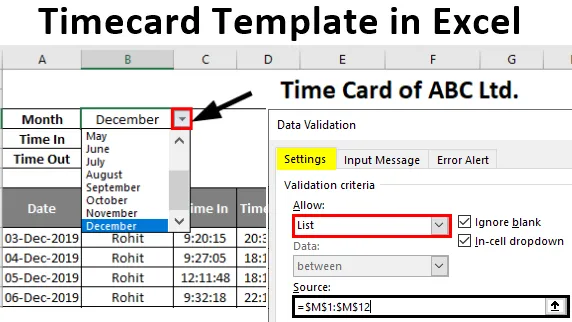
Szablon Excel Timecard (spis treści)
- Wprowadzenie do szablonu Excel Timecard
- Jak utworzyć szablon karty czasu i korzystać z niego?
Wprowadzenie do szablonu Excel Timecard
Excel to arkusz kalkulacyjny firmy Microsoft do obliczeń, rozwiązań graficznych i programowania makr (Visual Basic). Do obliczania danych stosuje się różne formuły. Nawet ważne dane i rekordy firmy są przechowywane w programie Excel do wykorzystania w przyszłości. Szablon karty czasu to elektroniczne rozwiązanie do wprowadzania i wyrównywania czasu oraz płatności w programie Excel dla pracowników w świecie korporacyjnym. Obecnie organizacje używają systemów biometrycznych i kart dostępu do rejestrowania obecności w biurze. Dane te należy zatem obliczyć w celu weryfikacji. W tym celu należy pobrać i zaimportować dane do programu Excel do obliczeń. Jest to zautomatyzowane rozwiązanie do utrzymywania obecności i godzin pracy każdego pracownika.
Jak utworzyć szablon karty czasu i korzystać z niego?
Kiedy pracownik wchodzi za pomocą karty biometrycznej lub karty dostępu, jego czas wejścia i wyjścia, jego limit czasu jest śledzony przez oprogramowanie i aktualizowany w szablonie karty czasu.
Możesz pobrać ten szablon Excel Timecard tutaj - Szablon Excel TimecardAby utworzyć kartę czasu, wykonaj następujące czynności:
Krok 1 - Szablon karty czasu jest tworzony z miesiącem, czasem regularnym, wejściem i czasem przerwy u góry. Lista rozwijana dla miesiąca jest tworzona przy użyciu walidacji, która pomaga zmieniać datę co miesiąc.
Krok 2 - Poniższa tabela pokazuje codzienną datę, imię i nazwisko pracownika, czas wejścia, czas przerwy, czas przerwy, czas pracy, czas OT, regularną płatność, płatność OT i całkowitą płatność.
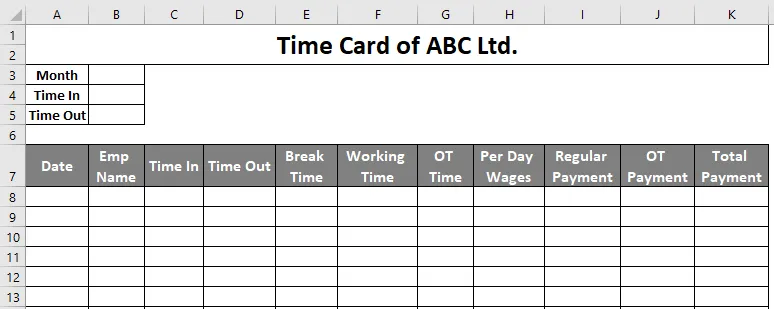
Krok 3 - Następnie musimy utworzyć menu rozwijane dla wiersza miesiąca w komórce B3. W tym celu musimy przejść do Dane> Sprawdzanie poprawności danych, jak podkreślono poniżej.

- Sprawdzanie poprawności danych pomaga w tworzeniu menu rozwijanego do przeglądania lub wybierania określonego zestawu danych.
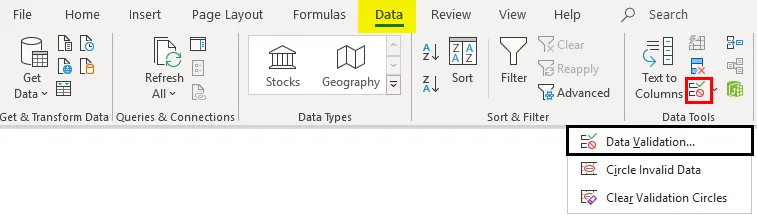
Krok 4 - Teraz musimy wybrać źródło, w którym są wszystkie 12 miesięcy, a następnie wybrać OK. Wprowadziłem ręcznie wszystkie miesiące dla wygody, jak pokazano poniżej i wybrałem te komórki w źródle w sprawdzaniu poprawności danych> ustawienia i nacisnąłem OK, jak pokazano na poniższym obrazku.
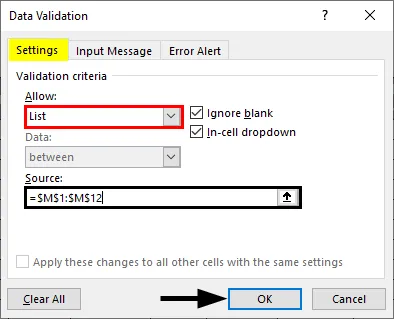
- Na koniec tworzone jest menu rozwijane, jak pokazano poniżej.
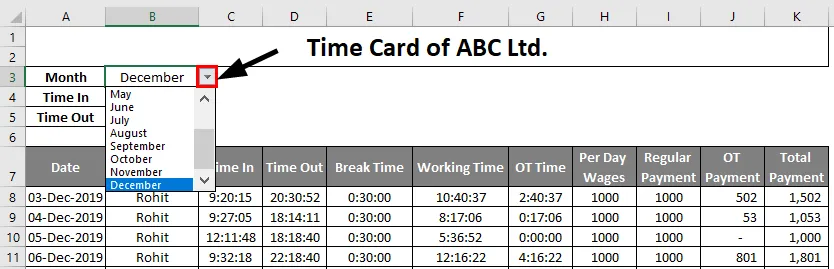
Krok 5 - Musimy wybrać bieżący miesiąc i standardowe „Czas wejścia” i „Czas oczekiwania” poniżej miesiąca zgodnie z godzinami pracy biura.
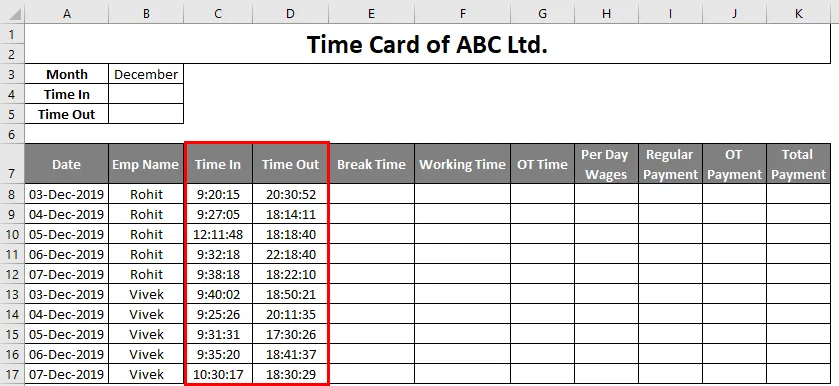
Krok 6 - Następnie musimy wprowadzić datę, nazwisko pracownika oraz czas i czas zakończenia tych pracowników. Daty można ustawić na tydzień lub miesiąc za pomocą sprawdzania poprawności danych.
Krok 7 - Załóżmy, że standardowy czas przerwy wynosi 30 minut dla wszystkich pracowników. Tak więc musimy wprowadzić do grafiku w następujący sposób.
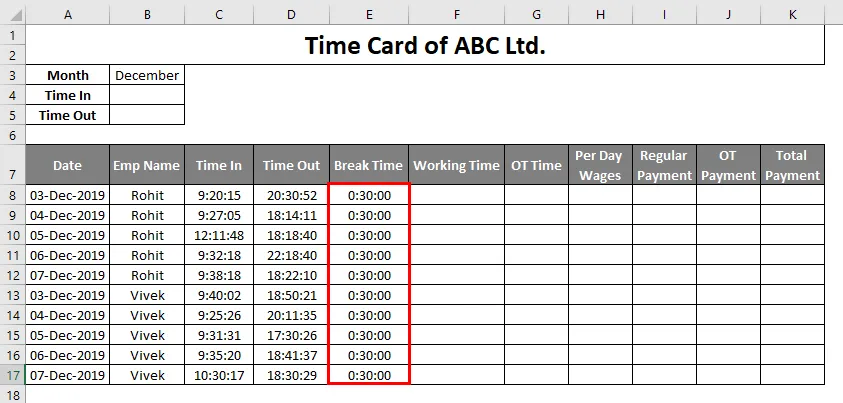
Krok 8 - Teraz czas pracy każdego pracownika jest obliczany jako (Time out-Time in) -Break time. Na 3 grudnia czas pracy Rohit to (D8-C8) -E8, co pokazano poniżej. Podobnie czas pracy pozostałych dni można obliczyć, przeciągając kursor z F8 do F17 bez obliczania przy użyciu wzoru na każdy dzień.
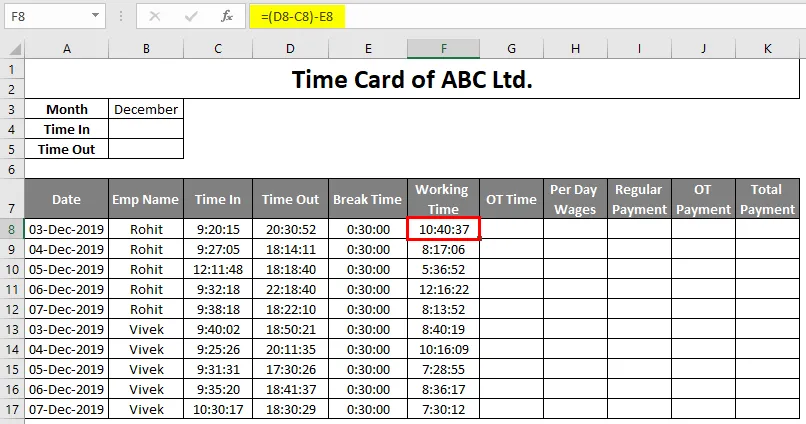
- Godziny nadliczbowe dla danego pracownika są wprowadzane według czasu ich odejścia. OT można obliczyć za pomocą „Standardowego czasu pracy”. Godzinowe godziny nadliczbowe ustalane są na 1, 5 razy na godzinę. Regularna płatność oparta jest na wynagrodzeniu i co godzinę. Niech godzinny dochód Rohita wynosi 125 INR. Wtedy jego dzienny dochód wynosi 125 * 8, tj. 1000 rupii. Płace regularne są obliczane według godzin pracy. Jeśli Rohit pracuje przez 8 godzin lub dłużej, to zarabia 1000 rupii, a jeśli pracuje mniej niż 8 godzin, zarobi połowę dziennego dochodu.
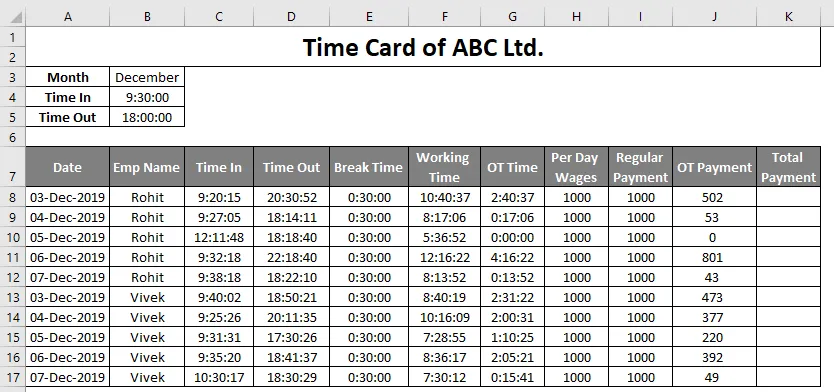
Krok 9 - Teraz musimy obliczyć całkowitą płatność, która jest sumą zwykłej płatności + płatności OT. Całkowita płatność każdego pracownika każdego dnia jest pokazana poniżej.
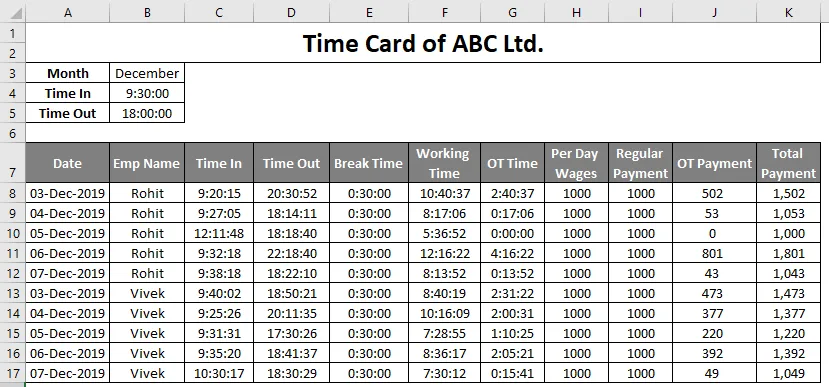
- Na koniec arkusz karty czasu jest gotowy do użycia. Następnie możemy obliczyć ich sumę całkowitej płatności tygodniowej za pomocą funkcji przestawnej lub sumy w następujący sposób:
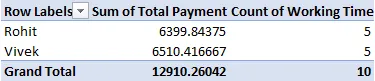
Większość korporacji korzysta obecnie z karty czasu do przechowywania danych pracowników i szczegółów projektu. Pomaga w zapewnieniu wzrostu i stabilności biznesu.
O czym należy pamiętać o szablonie Excel Timecard
- Funkcje i metody obliczeniowe powinny być znane przed utworzeniem arkusza karty czasu.
- Wakacje, jeśli w ogóle, należy dostosować ręcznie.
- Tabelę przestawną należy stosować na końcu karty czasu do przechowywania tygodniowych / miesięcznych płatności i rejestrów czasu pracowników.
- Wszelkie bonusy lub dodatkowe płatności powinny być obliczane i rejestrowane poza kartą czasu pracy.
- Czas i szczegóły spóźnialskich należy dostosować ręcznie.
Wniosek
Kiedy wprowadzono Timecard, był on wykorzystywany tylko do obliczania listy płac, ale później został wykorzystany jako narzędzie do śledzenia czasu dla pracowników, tj. W kategoriach technicznych zwanych rachunkowością zarządczą. Fakturowanie, szacowanie, zarządzanie, wydajność pracowników itp. To usługi, które można wykorzystać w grafiku. Jednym z ważnych aspektów grafiku jest planowanie kosztów w stosunku do kosztów rzeczywistych. Zmniejsza koszty firmy dzięki wydajnemu przetwarzaniu listy płac, widocznym kosztom i automatycznemu rozliczaniu itp. Ogólnie pomaga w zwiększaniu przychodów organizacji.
Polecane artykuły
Jest to przewodnik po szablonie karty czasu w programie Excel. Tutaj omawiamy sposób korzystania z szablonu karty czasu w programie Excel wraz z praktycznymi przykładami i szablonem programu Excel do pobrania. Możesz także przejrzeć nasze inne powiązane artykuły -
- Jak zbudować szablon grafiku w programie Excel?
- Wprowadzenie do programowania liniowego w programie Excel
- Przykłady tworzenia pustego szablonu Excel faktury
- Praktyczne przykłady dotyczące szablonu kalendarza programu Excel